Urejevalnik izpisov
Uvod
Preden se spraviš spreminjati izpise te moram opomniti, da to opravilo zahteva nekoliko več računalniškega znanja. Oblikovanje sicer ni zapleteno, vendar je potrebno upoštevati nekaj vodil.
Kako delujejo izpis v Easy-ju
Easy loči podatke od oblike. To pomeni, da ima lahko en dokument več različnih izpisov. Primer je račun, ki ima npr izpis s popusti ali brez njih, ali pa je izpisan v angleškem jeziku.
Uporabnik ne more dodajati ali brisati oblik izpisa, lahko jih pa spreminja. V kolikor je potrebno dodati kak izpis, ga doda skrbnik sistema pa pisnem zahtevku uporabnika. Pogosto se zgodi, da ima več tipov dokumenta skupno obliko – primer je račun in ponudba, ki uporabljata isto predlogo pri izpisu.
Pomembno je tudi vedeti, da sprememba vpliva na vse dokumente – že narejene in bodoče. Ob vsakem izpisu Easy naloži predlogo in oblikuje izpis.
Uvod v urejanje izpisov
Uporabniki občasno potrebujejo izpise iz programa, ki so prikrojeni specifičnim potrebam in se razlikujejo od splošne oblike. V tem primeru lahko odprejo urejevalnik izpisov in si prilagodijo obliko izpisa.
Urejevalnik izpisov je zelo močno orodje, katerega kompleksnost presega povprečno znanje uporabnika, zato je priporočljivo, da se opravila lotijo le bolj izkušeni uporabniki.
Spremembe, ki se jih da na izpisih narediti so lahko zelo raznolike, nekaj možnosti:
- Prikazati ali skriti določene elemente.
- Spreminjati velikost pisave.
- Prerazporejati elemente po listu.
- Dodajati grafične elemente.
- … itd.
Urejevalnik je v angleščini.
Kako odpreti urejevalnik izpisov
Urejevalnik se lahko odpre na različne načine, odvisno od programa. V splošnem pa velja, da se pri tiskanju tišči tipko »Control« (ali »Ctrl«) na tipkovnici. Pogosto je tudi na zaslonu povezava do urejevalnika (primer je slika spodaj), vendar to ni vedno pravilo.
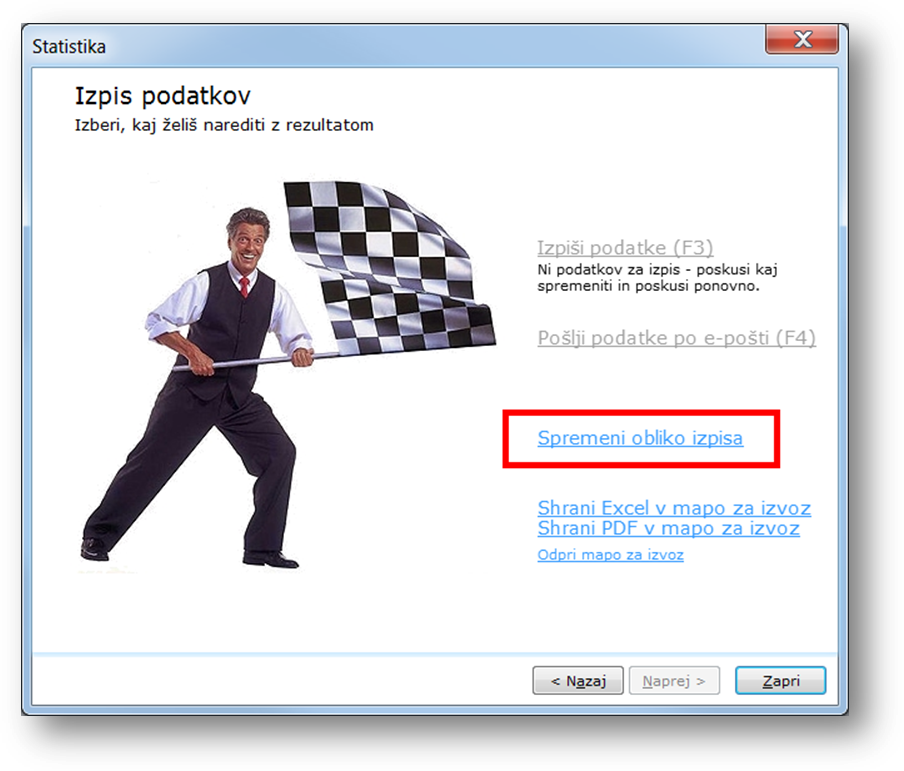
Urejanje izpisov
Urejevalnik je izjemno močno orodje, zato bo opisan le površinsko, da si lahko uporabniki pomagajo pri enostavnejših opravilih.
Spremembe lahko takoj preverimo s klikom na zavihek »Preview«, kjer se na zaslon prikaže izpis, kakršen bo poslan na tiskalnik. Izpis lahko preveriš tudi na papirju s klikom na gumb za tiskanje.

Premikanje elementov
Element enostavno primemo in ga povlečemo na drugo pozicijo.
Prikaz/skrivanje elementov
Desni klik na element, nato Visible. Kljukica določa če je element viden ali ne.

Zaključek urejanja
Po končanem urejanju je potrebno predlogo izpisa shraniti. To naredimo preko menija File, nato Save. Zatem lahko okno zapremo.
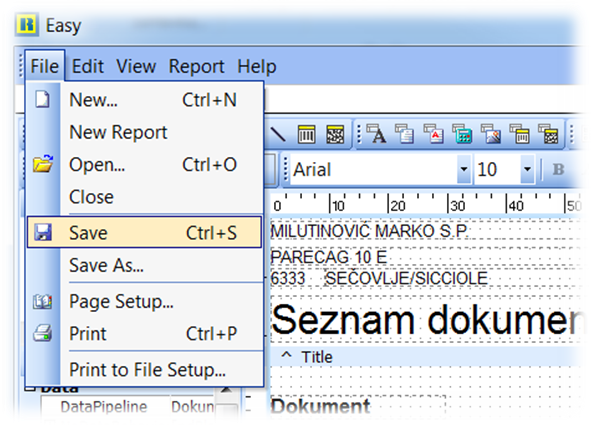
Predloga se bo samodejno poslala na strežnik, nato pa tudi vse delovne postaje. Če sprememb ne želimo shraniti, samo zapremo okno brez da predlogo shranimo.
Namig: Urejevalnik je vedno dostopen tako, da se ob proženju tiskanja (ali predogleda tiska) tišči tipka Control (Ctrl) na tipkovnici.
Reševanje težav
Kaj naredim, če sem oblikovanje »zavozil«?
V tem primeru samo zapri urejevalnik brez da shraniš predlogo.
Kako spremenim podatke o podjetju?
To ne narediš v urejevalniku ampak v pregledu partnerjev – poglej partnerja št. 2 ☺
Kako vem, da je bil nov izpis posodobljen na drugih postajah?
Easy te o tem obvesti, obenem pa se vsakemu uporabnik pojavi obvestilo, da je bila predloga spremenjena.
Created with the Personal Edition of HelpNDoc: News and information about help authoring tools and software